宝塔添加站点+一键部署WordPress系统
本文最后更新于:4 天前
这篇文章,前后两部分要分开看,
宝塔添加站点(自由安装博客系统)+一键部署WordPress
(依旧是小白向)
哔哔~
宝塔面板真的非常方便啊 d(* ̄▽ ̄)==b
功能也很全面,安了宝塔都不用安其他的东西了,像Xshell之类的功能宝塔上面都有,我都直接一个宝塔解决了
还有图片啥的,都尽量配全了o_o ….
准备工作
一台安装好了宝塔面板的服务器,一个正确解析的域名
还有就是,这篇文章要分两部分来看(之前的小失误),
- 如果你想直接看如何一键部署wordpress的话,直接去第二部分吧,因为一键部署wordpress会顺带帮你添加站点。
- 如果你想知道如何添加站点,然后后续装啥系统再说,就看看第一部分(当然你也可以装wordpress)
添加站点
按照下面的步骤来就可以:
1.左侧栏点击网站 -> 添加站点
2.填写网站信息
配置基本可以按照这个来,不过FTP创建不创建都无所谓,看个人需求,
当然数据库一定是要有的!
输入域名后,下面自动生成备注和目录名,无需修改
密码的话,使用自动生成的或者是自己的都无所谓,宝塔面板里可以随时查看、修改(只要你之前保存了宝塔的后台信息就可以)
再之后的要做的,就是手动装博客系统了,无论是选择Wordpress还是Typecho,或者Emlog(这个真没装过)?
基本的都是:下载安装包 -> 解压 -> 访问域名填写信息
贴一个安装Typecho的链接:Typecho安装、基本配置
剩下的基本靠你了,下面说的是,抛开前面内容不提的,一键部署Wordpress
一键部署wordpress
安装Wordpress包和数据库
我们要做的事情很简单:
1.左侧栏软件商店 -> 一键部署 -> 找到Wordpress -> 点击右面的一键部署
2.然后,会出现如下方所示的一张表:
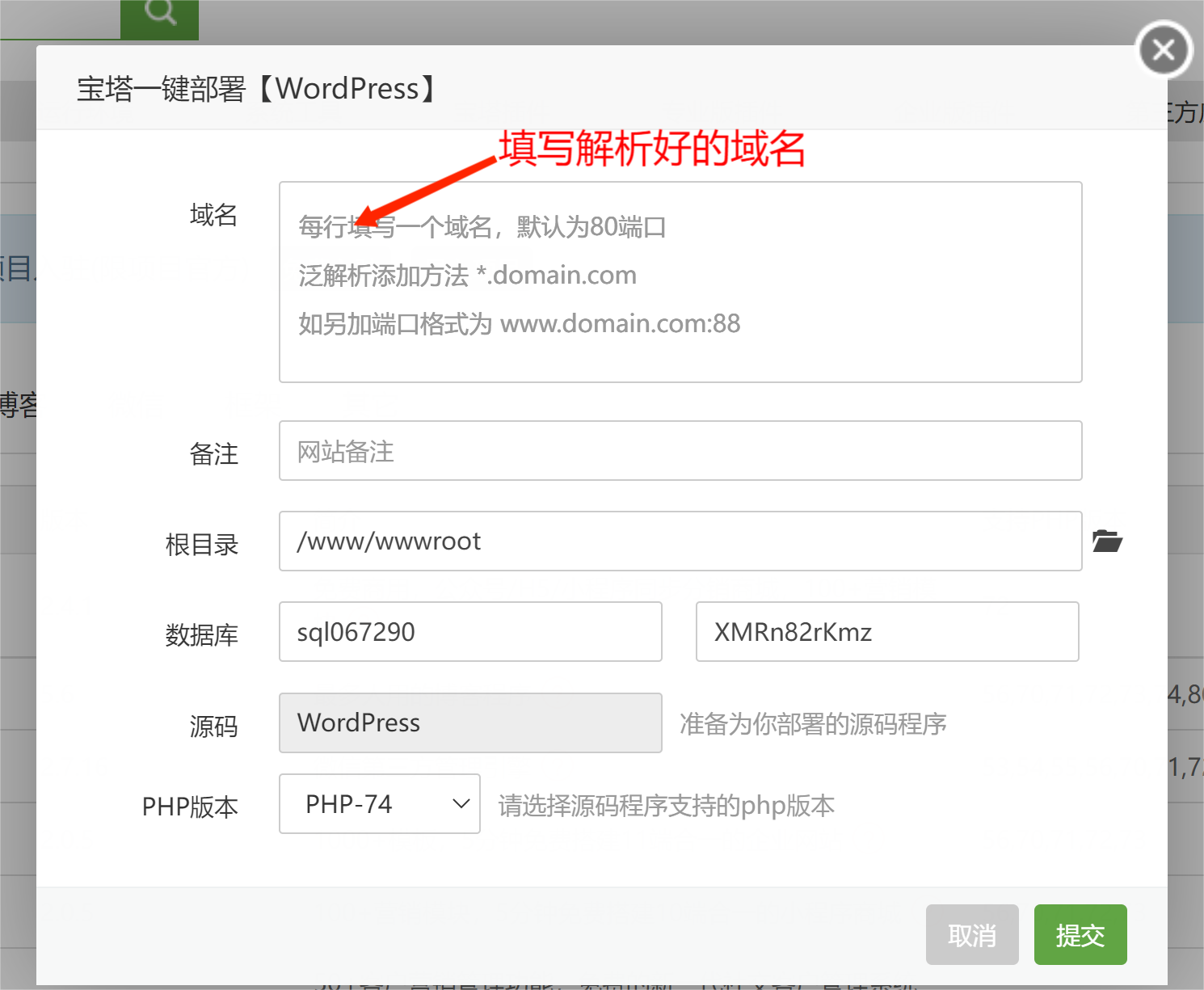 填写准备好的域名的时候,下方的备注、根目录、数据库会自动填充。
点击提交
填写准备好的域名的时候,下方的备注、根目录、数据库会自动填充。
点击提交
如果你当真是跟着从第一步过来的话(也就是说你提前添加了,你准备的域名的网站),这里会报告如下错误:
然后你得返回刚刚的地方,把添加好的网站、数据库、FTP删除
ㄟ( ▔, ▔ )ㄏ
如果你成功了,你就会看到这个:
这些信息需要你记录一下,后续有用
访问站点
方便点,你可以直接点击上图所示的,下方那个绿色的链接访问,
如果你不小心手贱关掉了,直接访问你的域名就行了,不要慌。
有的时候,会比较慢,要等很久(但一般不是出错),这跟服务器啥的都有关系,然后不出意外的话,你会看到这个:
选择语言(友情提示:中文在最下面)
继续,然后,现在就开始!(这张图就不贴了吧,实在没啥可说的)
再就是填写数据库信息,还记得前面成功部署的那张图吗?
数据库名、用户、密码,前三项一一对应填入,后两项,emm…也无需更改
当然,若是你手贱没记住直接关上了前面那张图,这些信息在宝塔里面也能查到,
操作如下:
好了,填写好了之后,点击提交,再点击现在安装
现在,你就到了最后一步了,如下图:
注意:
这里填写的用户名、密码以及邮箱,是你今后登录网站后台的信息,
除了站点标题一栏你可以先随便填一个,其余的内容还是要想好再写,因为后续更改比较困难,也比较麻烦,不想麻烦的,还是好好填吧
至于,对搜索引擎的可见性,看个人吧,
这里wordpress大概是出于安全性考虑? 才建议不勾,不过后面你在后台也能改
最后,点击安装wordpress,等待一会就行啦,
之后你想进后台还是查看网站,都随意了,
剩下的就是自行探索wordpress系统了,安装一个好看的主题吧
